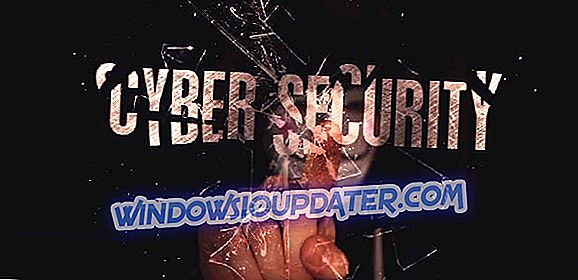लेनोवो योगा स्क्रीन रोटेशन को ठीक करने के लिए 4 समाधान
- टैबलेट मोड सक्षम करें
- YMC सेवा को अक्षम करें
- मैन्युअल रूप से रजिस्ट्री में ऑटो रोटेशन को सक्षम करें
- क्रिया केंद्र में रोटेशन लॉक को चालू / बंद करें
विंडोज 10 एक बहु-मंच ऑपरेटिंग सिस्टम है, जिसका अर्थ है कि न केवल पीसी उपयोगकर्ताओं को अपग्रेड मिला, बल्कि बहुत सारे योग अल्ट्राबुक भी।
योग 2 प्रो और योग 3 प्रो अल्ट्राबुक के कुछ उपयोगकर्ताओं ने बताया कि विंडोज 10. में अपग्रेड के बाद स्वचालित स्क्रीन रोटेशन उनके लिए काम नहीं करता है और इस लेख में, मैं आपको इस मुद्दे को हल करने के लिए कुछ गुर दिखाने जा रहा हूं।

मैं लेनोवो योगा स्क्रीन रोटेशन समस्याओं को कैसे ठीक कर सकता हूं?
समाधान 1 - टैबलेट मोड सक्षम करें
यह पहली चीज़ जो आप आज़मा सकते हैं, वह सबसे सरल है। बस अपने डिवाइस को टैबलेट मोड पर स्विच करें, और इसे पुनरारंभ करें, पुनरारंभ करने के बाद, जांचें कि क्या ऑटो रोटेशन फिर से काम कर रहा है। यह ऑटो रोटेशन सेंसर को रीसेट करेगा, और उम्मीद है, आप इसे फिर से सक्रिय करने का प्रबंधन करेंगे।
इसके अलावा, मुझे शायद आपके ड्राइवरों की जांच करने के लिए उल्लेख नहीं करना है, लेकिन यदि आपने नहीं किया है, तो डिवाइस प्रबंधक पर जाएं और जांचें कि क्या सभी ड्राइवर अपडेट किए गए हैं। लेकिन यदि ऑटो रोटेशन पुनरारंभ होने के बाद काम नहीं करता है और यदि आपके ड्राइवर अपडेट किए जाते हैं, तो आप निम्नलिखित समाधानों में से एक को आजमा सकते हैं:
समाधान 2 - YMC सेवा को अक्षम करें
शायद YMC सेवा को अक्षम करने से ऑटो रोटेशन की कार्यक्षमता फिर से बहाल हो जाएगी। इस सेवा को अक्षम करने के लिए आपको यहां क्या करना होगा:
- सर्च पर जाएं, services.msc टाइप करें और सर्विसेज खोलें
- YMC सेवा ढूंढें, उस पर राइट-क्लिक करें और गुण पर जाएं
- इसे रीसेट करने के लिए अक्षम करें, और फिर सक्षम करने के लिए क्लिक करें
- अपने डिवाइस को रीसेट करें और जांचें कि क्या रोटेशन अब काम करता है।
समाधान 3 - मैन्युअल रूप से रजिस्ट्री में ऑटो रोटेशन को सक्षम करें
यदि YMC सेवा को अक्षम करने से समस्या हल नहीं हुई है, तो आप रजिस्ट्री संपादक में अपने ऑटो रोटेशन को मैन्युअल रूप से सक्षम करने का प्रयास कर सकते हैं। यहां ठीक वही है जो आपको करने की आवश्यकता है:
- खोज पर जाएं, regedit टाइप करें और रजिस्ट्री संपादक खोलें
- निम्नलिखित पथ पर जाएं:
- HKEY_LOCAL_MACHINESOFTWAREMicrosoftWindowsCurrentVersionAutoRotation

- HKEY_LOCAL_MACHINESOFTWAREMicrosoftWindowsCurrentVersionAutoRotation
- सक्षम DWORD का मान 1 पर सेट करें
- रजिस्ट्री संपादक को बंद करें, अपने डिवाइस को पुनरारंभ करें और जांचें कि क्या ऑटो रोटेशन अब काम करता है
यदि आप अभी भी अपने पीसी पर समस्या कर रहे हैं या आप भविष्य के लिए उनसे बचना चाहते हैं, तो हम आपको विभिन्न पीसी समस्याओं, जैसे फ़ाइल हानि, मैलवेयर को ठीक करने के लिए इस टूल (100% सुरक्षित और हमारे द्वारा परीक्षण) डाउनलोड करने की सलाह देते हैं हार्डवेयर विफलता।
समाधान 4 - क्रिया केंद्र में रोटेशन लॉक चालू / बंद करें
अपने लेनोवो योग उपकरणों पर ऑटोरोटेशन मुद्दों को ठीक करने के लिए एक और त्वरित समाधान एक्शन सेंटर से रोटेशन लॉक सुविधा को सक्षम या अक्षम करना है। नीचे दिया गया स्क्रीनशॉट आपको वे सभी विवरण देता है जिनकी आपको आवश्यकता है।

यही है, मुझे आशा है कि इनमें से कुछ समाधानों ने आपको अपने Youga 2 प्रो डिवाइस पर ऑटो रोटेशन के साथ समस्या को हल करने में मदद की।
यदि आपके पास कोई अन्य विंडोज 10-संबंधित समस्याएं हैं, तो आप हमारे विंडोज 10 फिक्स अनुभाग में समाधान की जांच कर सकते हैं।
संबंधित लेखों की जाँच करें:
- विंडोज 7, 8 और 8.1 पर लेनोवो फिंगरप्रिंट भेद्यता को ठीक करें
- FIX: लेनोवो B590 साउंड विंडोज 10, 8.1 पर काम नहीं कर रहा है
- विंडोज 10 का डिस्प्ले ब्लैंक और फ़्लिप अपसाइड डाउन हो जाता है
संपादक का नोट: यह पोस्ट मूल रूप से अगस्त 2015 में प्रकाशित हुई थी और तब से इसे ताजगी, और सटीकता के लिए अपडेट किया जाता रहा है।